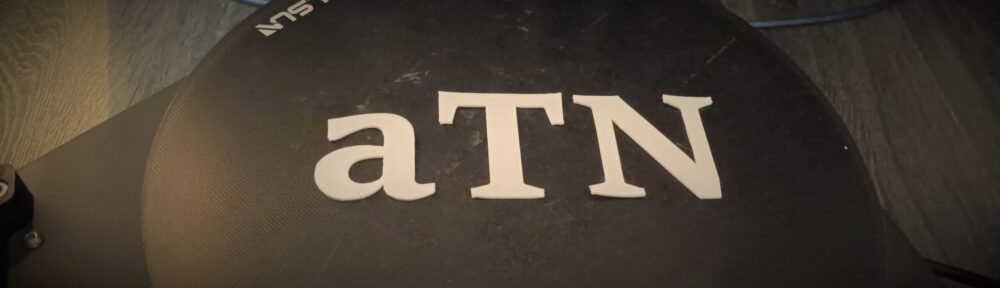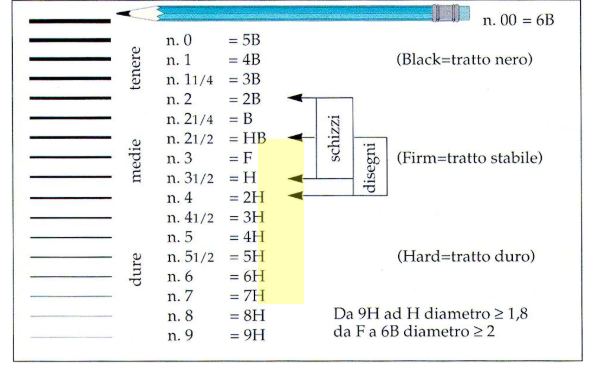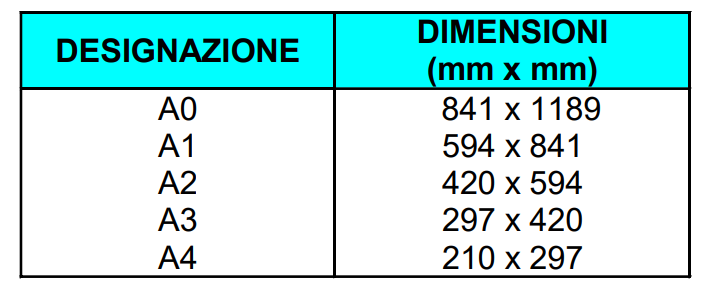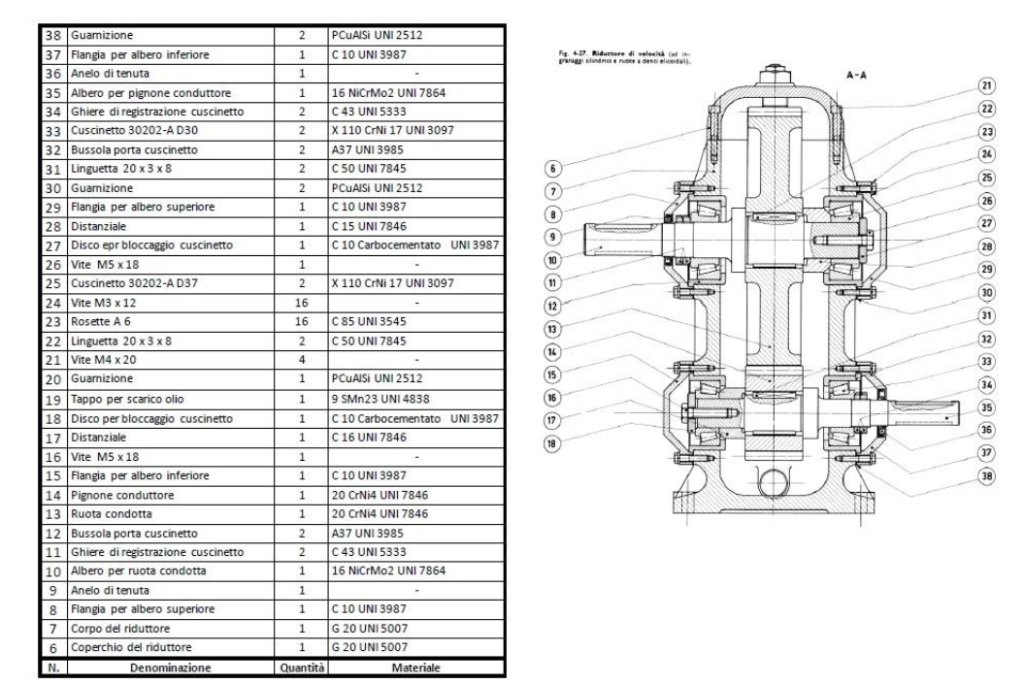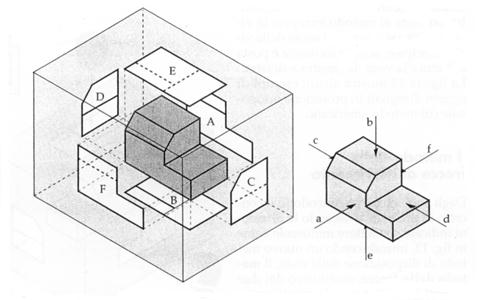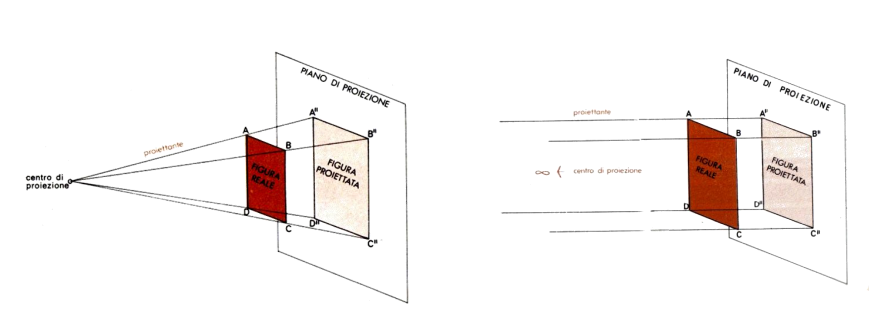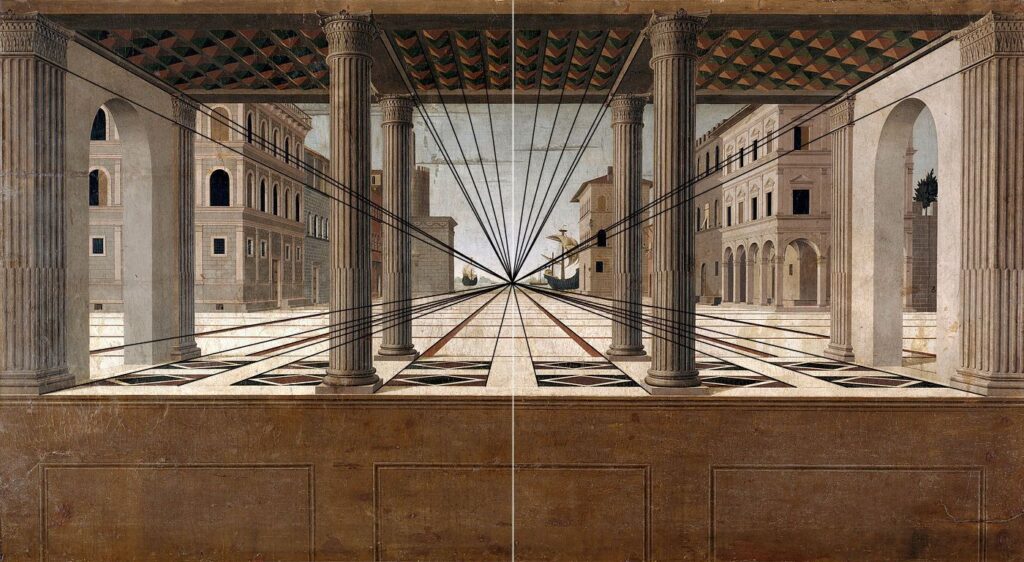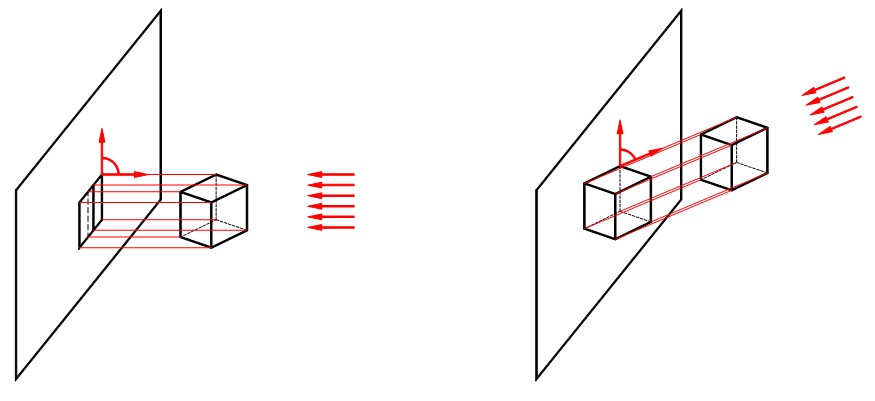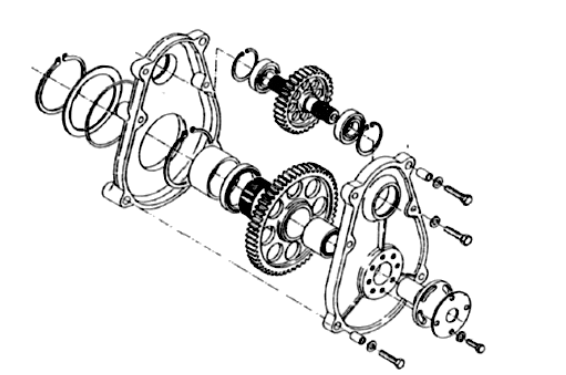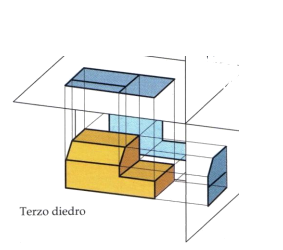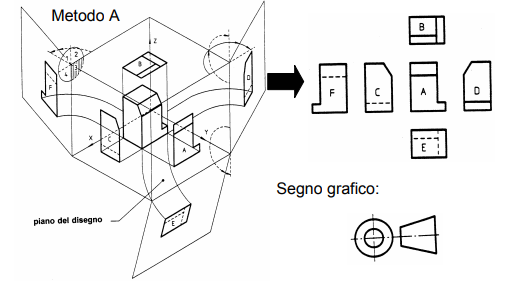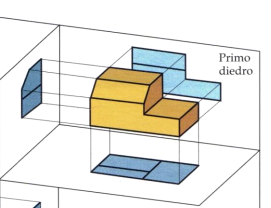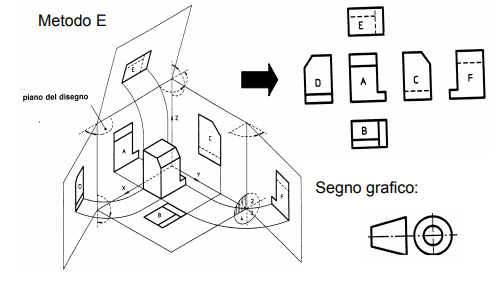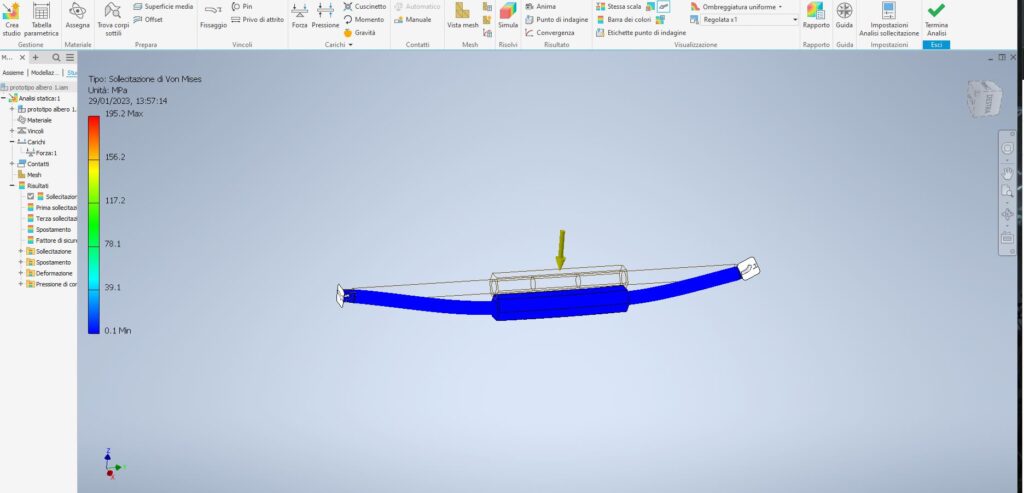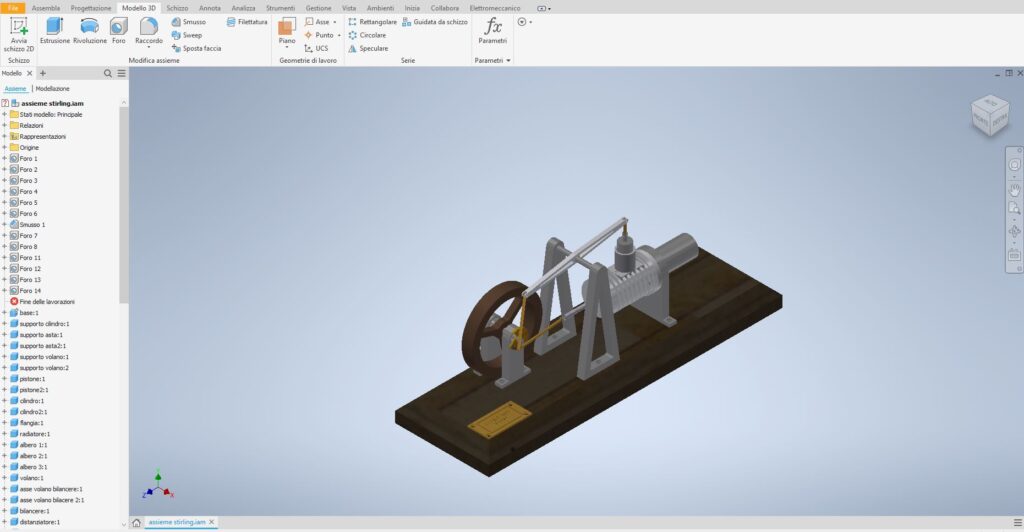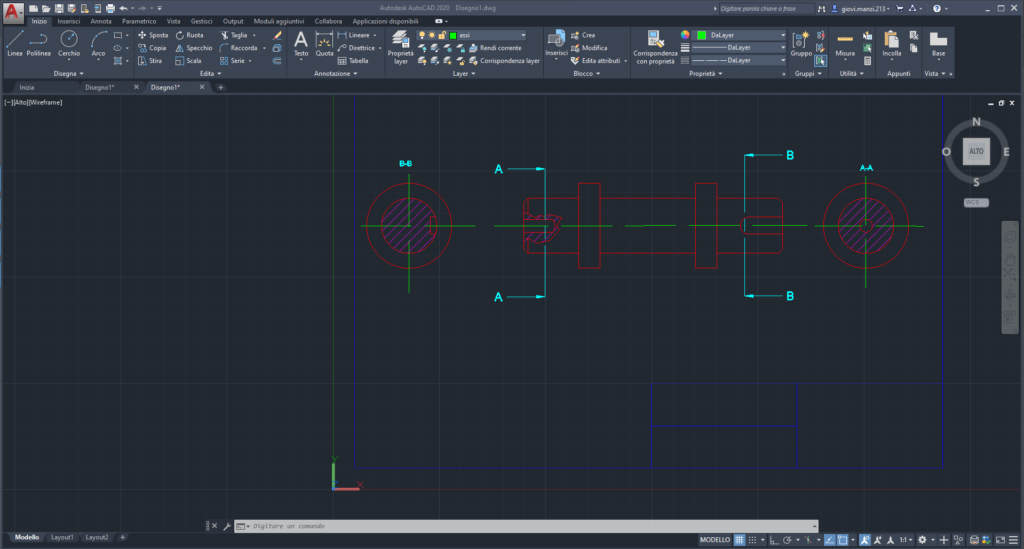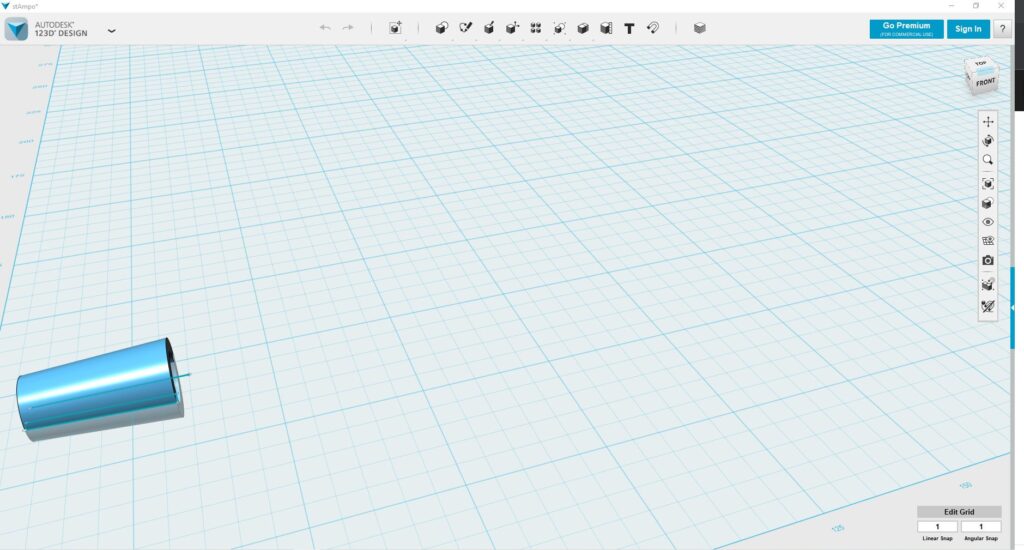Ora che abbiamo la capacità e la conoscenza delle viste e delle linee, vediamo le sezioni e i tagli.
Queste sono un tipo particolare di proiezioni che ci permettono di vedere all’interno di un pezzo.
L’idea è quella di tagliare la componente per poter vedere alcuni dettagli che nella realtà non si potrebbero mai vedere.
Le viste generate con questa procedura devono comunque rispettare le regole delle proiezioni
Questo permette di rispettare la regola d’oro del disegno, ovvero quella di fare un disegno UNIVOCO e facile da leggere.
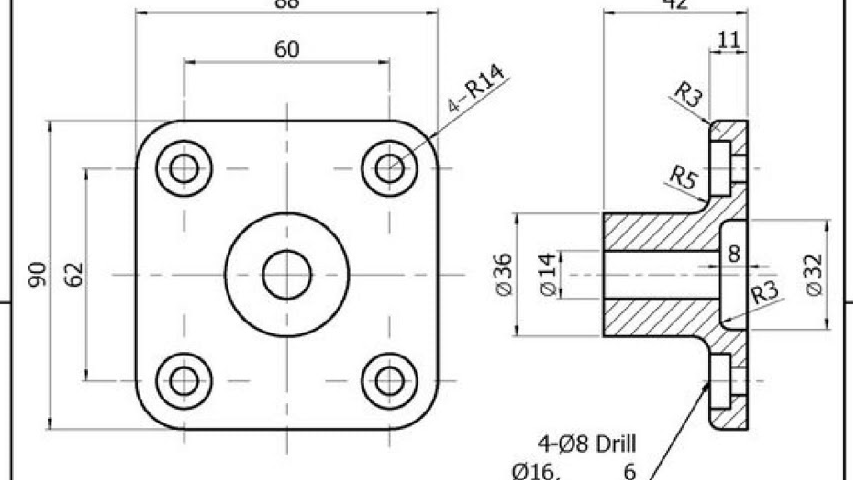
La necessità delle sezioni e i tagli
Come detto nell’introduzione le sezioni semplificano la visualizzazione di un pezzo, ma quali sono i casi in cui bisogna inserire delle sezioni?
In tutti i casi in cui c’è una geometria all’interno del pezzo che non è chiara.
Vediamo ad esempio l’immagine sopra. Senza la sezione non ci sarebbe modo di distinguere se il foro sia passante o meno. Oppure non potremmo sapere che sullo spallamento del foro centrale ci sia un raccordo di raggio 3.
Questo è il motivo per cui andiamo a fare questi “tagli” nella materia. Ricordiamoci però che è solo un taglio teorico, mettendo una sezione in un disegno non andiamo a chiedere alla fabbrica di tagliare il pezzo!!
I vari tipi di sezione
Secondo normativa ci sono molti tipi di sezione possibili:
- Vista in sezione
- Vista in semisezione
- Vista in sezione su piani diversi (sfalsati)
- Sezioni parziali o a strappo
- Sezioni in vicinanza
- Sezioni ribaltate in loco
A seconda delle singole necessità del disegno quindi si hanno più opzioni.
Anatomia della sezione o del taglio
Per poter leggere un disegno bisogna saper individuare quali sono le sezioni e come leggerle, quindi partiamo da come sono fatte le sezioni e i tagli.

Piano di sezione: Il piano di sezione è il piano immaginario che “taglia” l’oggetto in 2 parti
Sezione: è l’area “trapassata dalla lama” durante il taglio, o in termini tecnici “tutto ciò che giace sul piano di sezione”. La sezione è evidenziata dalla “campitura”, ovvero quel tratteggio a obliquo.
Taglio: Il taglio è la sezione sommata alle “linee di fondo”, ovvero tutte le linee che si vedono dopo il taglio dell’oggetto.
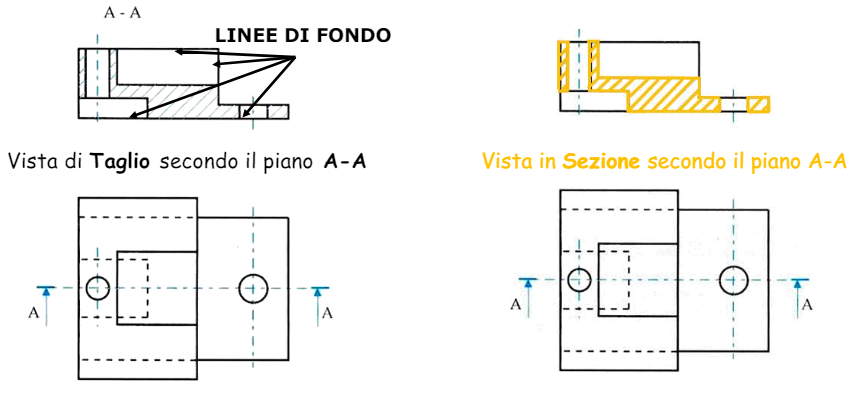
Nei disegni la maggior parte delle volte vedremo il taglio, ovvero la sezione + le linee di fondo.
L’eccezione che conferma la regola per eccellenza sono le sezioni ribaltate in loco tipiche dei disegni di albero (in meccanica albero=elemento che trasmette moto rotatorio).
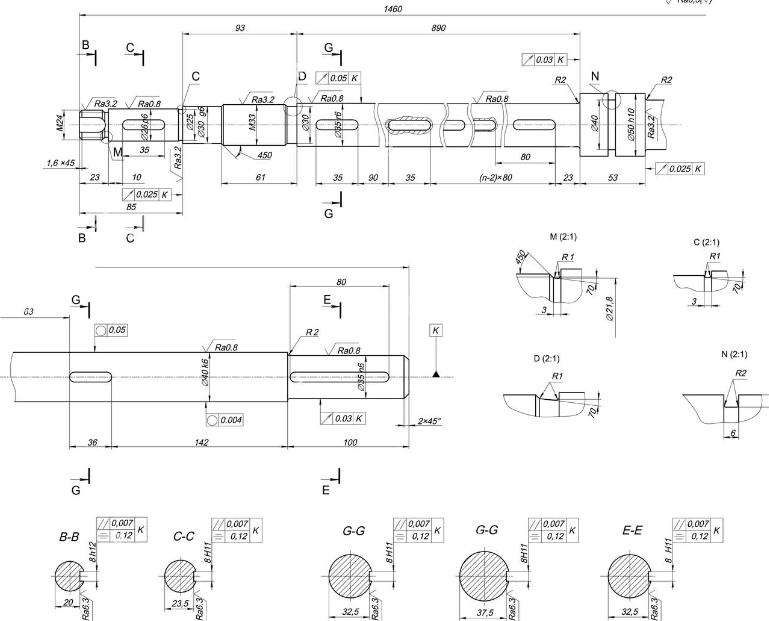
Le tipologie di taglio
Vediamo ora una ad una le varie tipologie di taglio o sezione e qualche esempio di applicazione
Vista in sezione
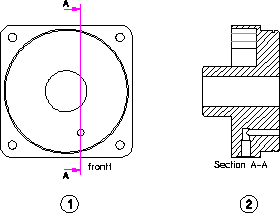
La vista in sezione, come dice il nome, è un’intera proiezione dedicata alla sezione e si prende la sezione dell’intero pezzo.
Il punto di taglio viene indicato da una linea tratto punto (qui sostituita da una linea continua viola) con le estremità più spesse.
Alle stesse estremità viene riportato il nome della sezione seguito da una freccia che indica quale lato del taglio stiamo rappresentando.
Questo tipo di sezione si utilizza principalmente per pezzi non troppo complessi e con magari un singolo elemento caratteristico da evidenziare (vedi esempio qui sopra).
Viste in semisezione
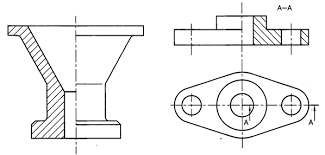
Questa particolare rappresentazione è estremamente utile nel caso di oggetti simmetrici. Come vediamo dall’esempio la rappresentazione in semisezione ci permette di rappresentare nello spazio di un singolo disegno, sia la parte interna che la parte esterna. Mi raccomando però: e valido SOLO per oggetti SIMMETRICI e solo lungo l’asse di simmetria dell’oggetto.
Sezione su piani sfalsati
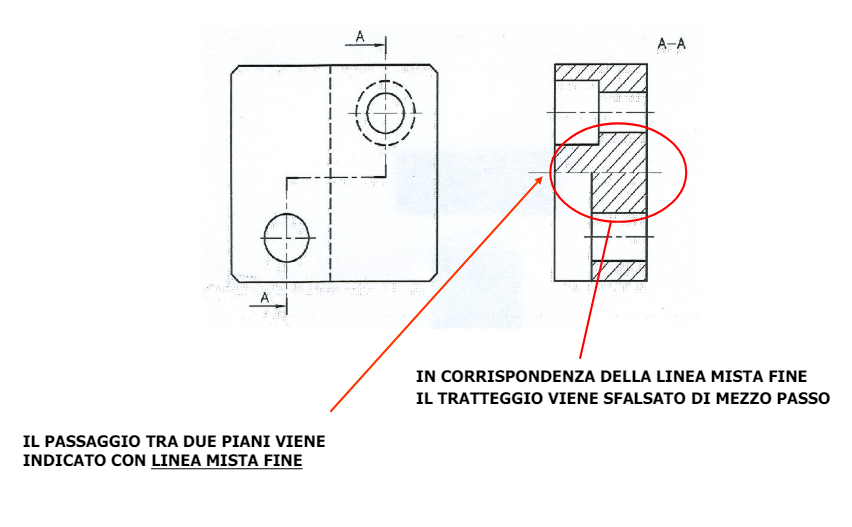
Molto interessante questo tipo di vista perché permette di mettere i evidenza 2 diversi particolari facenti parti dello stesso pezzo che però non sono allineati. Vediamo infatti 2 esempi (sopra a piani paralleli e sotto a piani posti ad un certo angolo tra loro)
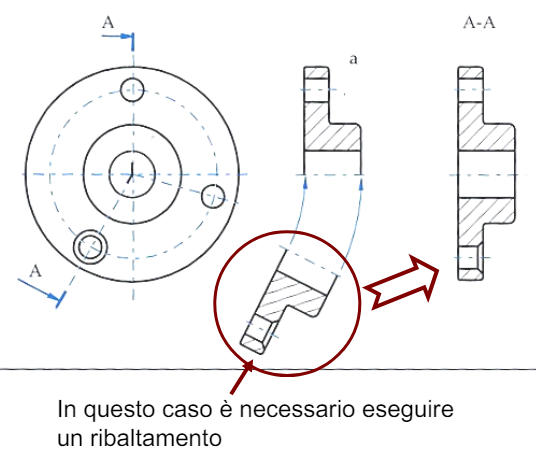
Sezioni parziali o a strappo
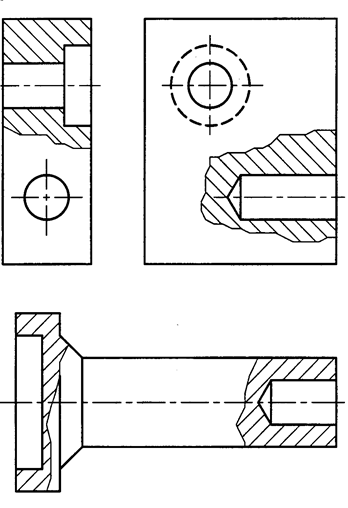
Questo caso permette di risparmiare lo spazio di un intera vista e di ottenere le informazioni necessarie riguardo un dettaglio in un solo disegno nonostante questo in una vista normale risulti nascosto. Vediamo ad esempio il secondo disegno: possiamo chiaramente vedere che si tratta di una sorta di tappo su cui fondo è stato fatto un foro cieco e sulla testa una svasatura. Tutto questo sarebbe stato sicuramente visibile o facendo 3 viste (2 per i lati e la principale) o facendo una vista e una sezione. Questo metodo ci ha permesso di risparmiare dello spazio e sicuramente anche del tempo. Inoltre la lettura è immediata e semplice.
Sezioni in vicinanza
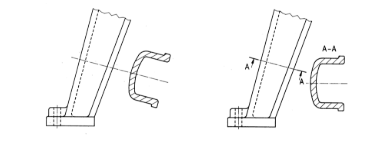
Questo tipo di sezione serve ad evidenziare la sezione di un elemento lungo o a evidenziare un singolo dettaglio su un elemento. Può essere utile per par capire come è fatta una determinata struttura (piena, vuota, aperta, chiusa ecc. ). Questa applicazione è molto utilizzata per gli alberi e permette di vedere i dettagli sulla sezione degli alberi e di visualizzare e avere dati su eventuali scanalature o sedi per chiavette.
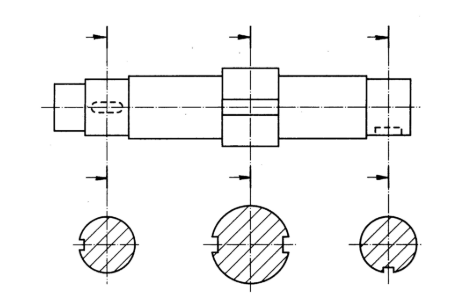
Sezioni ribaltate in loco
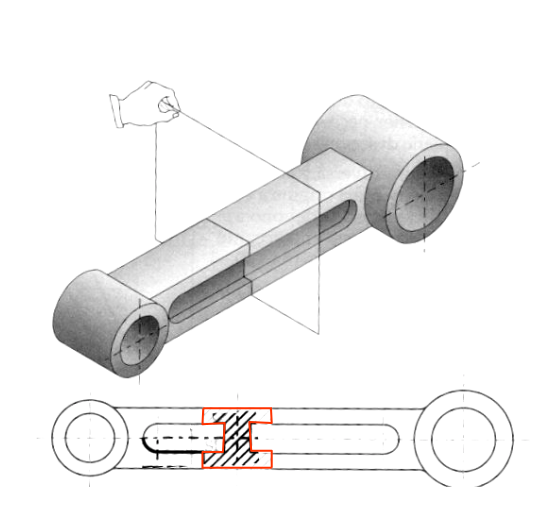
Questa tipologia di sezione è l’alternativa alla precedente. Anche se poco usata rende molto chiaro com’è fatta la sezione di un determinato elemento. Bisogna fare molta attenzione ad utilizzare questa metodologia perchè tende a rendere il disegno più confusionario.
Anche per oggi è finito l’articolo e abbiamo visto tutte le potenzialità di usare le sezioni e i tagli in un disegno tecnico. Per vedere altri articoli sul CAD clicca qui. Per le novità invece qui.